如果您遇到AirPods无法连接的问题,请尝试以下步骤进行故障排除:1.确保您的AirPods充电且电量充足。您可以将AirPods放入充电盒中并确保盒子也已充电。您的设备应该会自动检测并连接到AirPods。如果没有连接成功,请手动选择AirPods作为音频输出设备。您可以将AirPods放入充电盒中,然后长按充电盒背面的配对按钮,直到灯光闪烁。然后在设备上忘记AirPods并重新进行配对。确保您的iPhone、iPad、Mac或其他设备运行的是最新的操作系统,并且AirPods也更新到最新的固件版本。
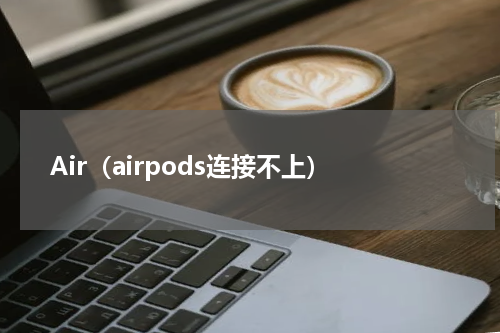
如果您遇到AirPods无法连接的问题,请尝试以下步骤进行故障排除:
1. 确保您的AirPods充电且电量充足。您可以将AirPods放入充电盒中并确保盒子也已充电。如果充电器和充电盒电量都不足,请尝试使用其他充电设备进行充电。
2. 检查您的设备蓝牙功能是否已打开。在iPhone或iPad上,您可以在设置中查看蓝牙选项,并确保其开关处于打开状态。在Mac电脑上,您可以通过点击菜单栏上的蓝牙图标来检查蓝牙设置。
3. 尝试重新连接AirPods。将AirPods放入充电盒中,然后打开盒盖,将AirPods靠近您的设备。您的设备应该会自动检测并连接到AirPods。如果没有连接成功,请手动选择AirPods作为音频输出设备。
4. 重置AirPods。您可以将AirPods放入充电盒中,然后长按充电盒背面的配对按钮,直到灯光闪烁。然后在设备上忘记AirPods并重新进行配对。
5. 更新您的设备和AirPods的软件。确保您的iPhone、iPad、Mac或其他设备运行的是最新的操作系统,并且AirPods也更新到最新的固件版本。
如果以上步骤仍无法解决问题,您可以考虑联系苹果客服或前往苹果授权的服务中心寻求帮助。










